Um item do painel Pivot aplica formatação condicional aos valores das células. Você pode calcular uma regra de formato por medidas colocadas na seção Valores e dimensões colocadas nas seções Colunas ou Linhas .
Você pode usar medidas ocultas para especificar uma condição usada para aplicar formatação a valores visíveis.
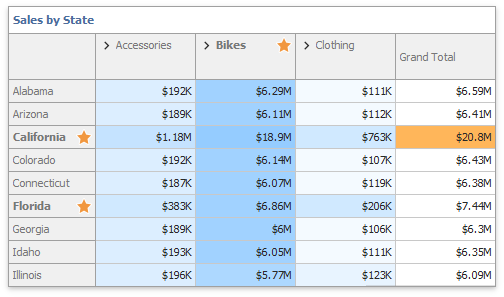
Configurações de condição de formato específico de pivô
Você pode definir e personalizar as configurações de aparência da condição de formato.
-
Escolha uma cor / fonte de fundo predefinida ou clique em um quadrado vazio para adicionar uma nova predefinição na guia Aparência .
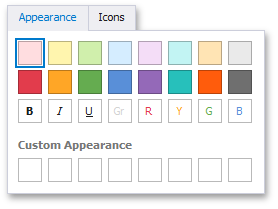
-
Adicione um ícone predefinido na guia Ícones .
A guia Aparência contém as seguintes configurações específicas do Pivot:
| Opção | Descrição |
|---|---|
| Habilitado | Habilita / desabilita a regra de formatação atual. |
| Modo de Interseção | Especifica o nível no qual aplicar a formatação condicional às células dinâmicas. |
| Dimensão de linha / coluna de interseção | Aplica a regra de formatação à dimensão de linha / coluna especificada, se você selecionar o Nível específico como o modo de interseção. |
| Aplicar a linha / coluna | Especifica se a formatação deve ser aplicada a toda a linha / coluna do Pivot. |
Um item Pivot permite que você especifique a qual intersecção de campo uma regra de formato é aplicada.
| Modo de nível de interseção | Descrição |
|---|---|
| Auto | Identifica o nível padrão. Para o item do painel Pivot, Auto identifica o primeiro nível. |
| Primeiro nível | Os valores de primeiro nível são usados para aplicar a formatação condicional. |
| Último Nível | Os valores do último nível são usados para aplicar a formatação condicional. |
| Todos os níveis | Todas as células de dados dinâmicos são usadas para aplicar a formatação condicional. |
| Nível Específico | As medidas / dimensões especificadas são usadas para aplicar a formatação condicional. |
A imagem abaixo exibe diferentes níveis de interseção com a regra de formato condicional aplicada:
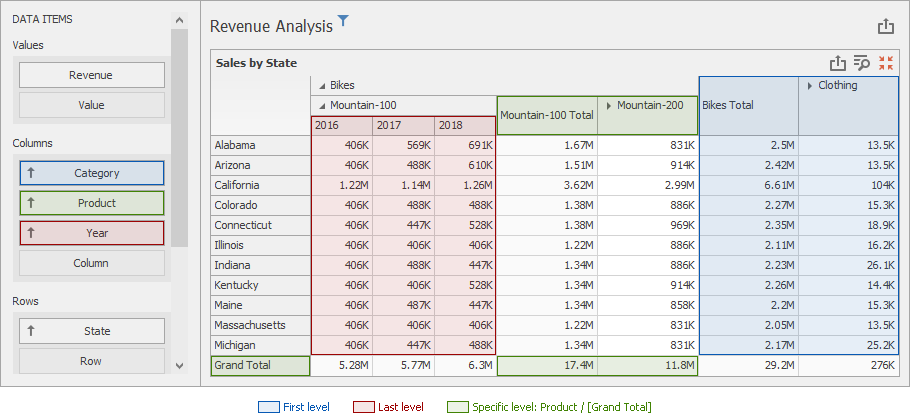
Para aplicar uma regra de formato à linha ou coluna Total geral, altere o Modo de nível de interseção para nível específico e defina o valor [Total geral] como a dimensão de linha / coluna de interseção.
Observe as seguintes limitações:
- O painel não pode calcular a formatação condicional em um Pivot para vários níveis de intervalos com valores de porcentagem . Nesse caso, o modo de interseção “Todos os níveis” não está disponível para uma regra de formatação condicional.
- A caixa de diálogo de condição de formato não contém nenhuma configuração específica do Pivot para uma dimensão de Colunas e Linhas .